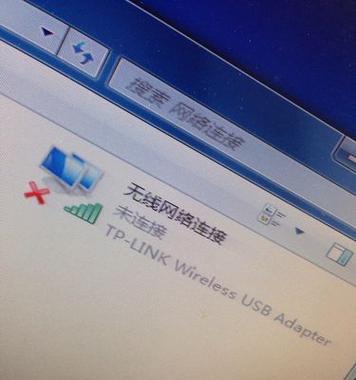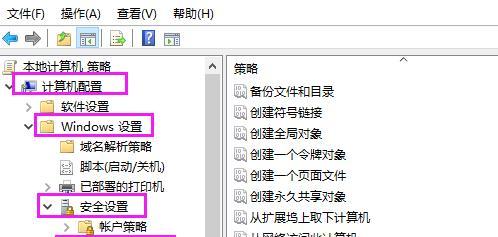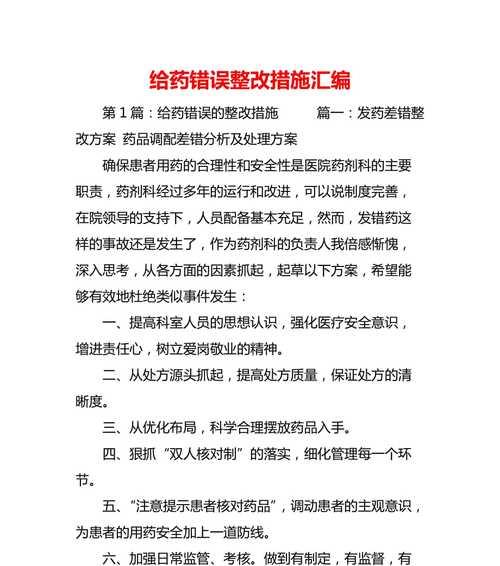随着数据存储需求的不断增加,越来越多的人选择使用移动硬盘作为数据的备份和传输工具。然而,在使用过程中,可能会遇到电脑无法识别移动硬盘的问题,这时候该怎么办呢?本文将为大家提供一些实用的解决办法。

检查连接线是否松动
如果电脑无法识别移动硬盘,首先需要检查连接线是否松动。有时候,连接线的插口可能因为长期使用而变得松动,导致数据传输出现问题。
更换数据线
如果检查连接线后仍然不能解决问题,可以尝试更换数据线。有时候,数据线老化或损坏也会导致电脑无法识别移动硬盘的情况发生。
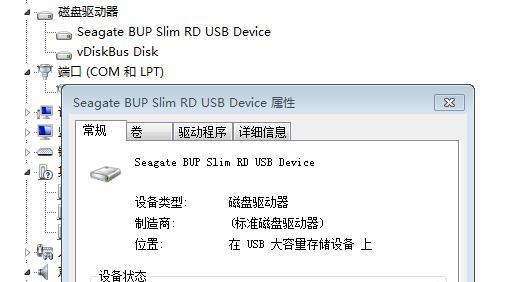
更换USB接口
如果数据线更换后还是无法解决问题,可以考虑更换USB接口。有些电脑的USB接口可能出现故障或者损坏,导致无法正常识别移动硬盘。
检查硬盘驱动器
如果以上方法都不能解决问题,可以检查一下硬盘驱动器是否有问题。有时候,硬盘驱动器出现故障也会导致电脑无法识别移动硬盘。
更换硬盘驱动器
如果硬盘驱动器出现问题,可以考虑更换硬盘驱动器。注意,更换硬盘驱动器需要技术支持,建议找专业人士进行操作。
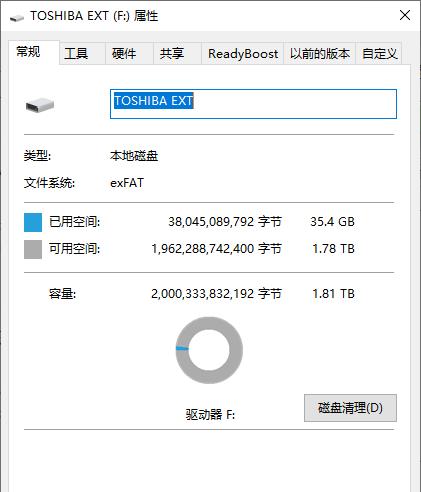
更改磁盘盘符
在一些特殊情况下,可能是磁盘盘符被更改导致电脑无法识别移动硬盘。这时候,可以尝试更改磁盘盘符,具体方法为右键点击“我的电脑”选择“管理”,在弹出的对话框中选择“磁盘管理”,找到无法显示的移动硬盘并右键选择“更改驱动器号和路径”。
格式化移动硬盘
如果以上方法都不能解决问题,可以尝试格式化移动硬盘。格式化会清空所有数据,请务必备份重要数据后再进行操作。
查杀病毒
电脑中的病毒也可能导致移动硬盘无法识别,因此可以尝试使用杀毒软件查杀病毒。
修复系统故障
在一些情况下,电脑系统出现故障也可能导致移动硬盘无法识别。此时可以尝试进行系统修复或重装操作。
更新驱动程序
有时候电脑无法识别移动硬盘是因为驱动程序过时或者损坏。可以尝试更新硬件驱动程序来解决问题。
使用数据恢复软件
如果移动硬盘数据意外丢失,可以尝试使用数据恢复软件来找回数据。这些软件可以扫描硬盘中的丢失数据并进行恢复。
检查硬盘是否被加密
有些移动硬盘可能被加密,导致电脑无法正常识别。此时可以尝试输入正确的密码解锁硬盘。
尝试在其他电脑上使用
如果以上方法都不能解决问题,可以尝试在其他电脑上使用移动硬盘。如果其他电脑能够正常识别移动硬盘,则说明问题可能出现在自己的电脑上。
寻求专业技术支持
如果以上所有方法都无法解决问题,那么建议寻求专业技术支持。专业的维修人员可以更好地判断问题并提供解决方案。
通过本文的介绍,我们可以发现,电脑无法识别移动硬盘的问题可能有很多原因,需要通过排查和检查来找到解决方案。在使用移动硬盘时,建议备份重要数据并注意保护设备,避免出现意外情况。